Цзін - безкоштовний інструмент знімка екрана та обміну для Windows та MAC

У попередній статті ми розповідали про обмін екранами через screencast.com за допомогою SnagIt Techsmith. Сьогодні я збираюсь висвітлити їх безкоштовно засіб захоплення екрана Jing. Цзін побудований дуже зручно в користуванні, навіть дідусь міг би трохи попрактикуватись (хоча йому може знадобитися допомога в його налаштуванні.)
Цзін дозволяє ЛЕГКО захоплювати та ділитися (чи ні) екраном захоплювати своїх улюблених друзів та веб-сайтів без будь-який клопоту Програма працює рука об руку з screencast.com, який є доброзичливим та ефективним веб-сайтом для зберігання та обміну фотографіями, який надає вам простору пам’яті 2 ГБ та 2 ГБ пропускної здатності безкоштовно! Хоча Jing дозволяє також знімати відео на екрані, сьогодні я лише висвітлю його функції екрана.
Просте налаштування Цзіна
1. Завантажити Цзин з http://www.jingproject.com/ для Windows або MAC. Установка проста; просто запустіть інсталятор.
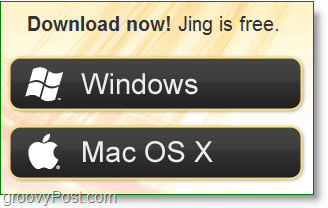
2. При першому налаштуванні Jing з'являється розумне вступне відео. Ви можете переглядати це, якщо вам подобається, або прямуйте праворуч знизу та Клацніть то Пропустити кнопка.
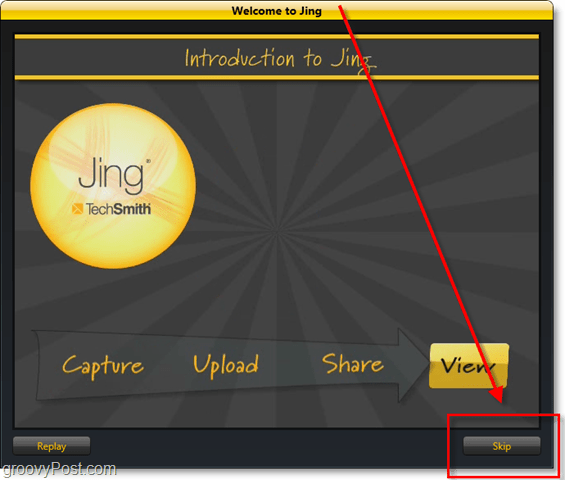
3. Щоб використовувати Jing, вам потрібно створитиОбліковий запис Screencast.com. Цей рахунок є реальною вигодою, оскільки Screencast - це чудовий онлайн-сервіс, подібний до Photobucket або Flickr, але без усіх доданих рядків та обмежень.
Примітка: Зазвичай я знімаю прапорець під час "Я хочу допомогти зробитиця програма краще », але в Jing (Techsmith) є дуже жорстка політика конфіденційності, і ваша інформація, як правило, безпечна незалежно від того, що вони збирають. Не кажучи вже про те, що вони збирають неспецифічну інформацію.
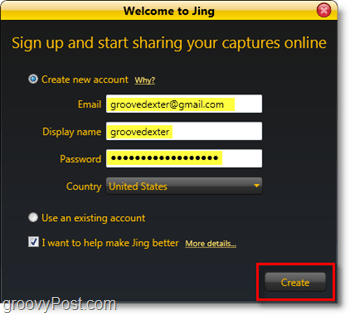
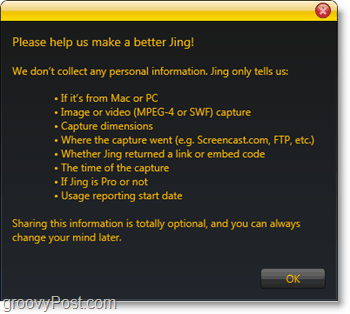
Створивши свій обліковий запис, ви готові використовувати Jing! Є ще кілька налаштувань, які ми дійсно повинні відрегулювати, але про них ми поговоримо трохи пізніше у статті.
Використання Jing для зйомки знімків екрана та простого доступу до них
1. Перше, що з’явиться на екрані один разустановка завершує маленьке сонце, яке стикується на краю робочого столу. Якщо навести курсор на нього, ви побачите кілька варіантів. Якщо ви вважаєте, що доклейне сонце дратує, до всіх його кнопок можна легко дістатись із системного лотка. Якщо ви свербите, щоб зробити знімок екрана, для цього можна використовувати ліву кнопку сонця.
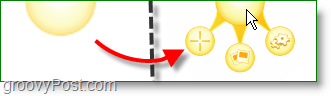
2. Існує кілька способів зробити знімок екрана, сонячну кнопку, як згадувалося вище, за допомогою гарячої клавіші або ініціювання зйомки екрана із піктограми системного лотка. Після натискання кнопки скріншоту безпосередньо Малюємо а Коробка навколо того, що ви хочете заощадити. Невелика інформаційна панель буде стежити за вашою мишкою та надавати точні розміри (у пікселях) вашого захоплення.
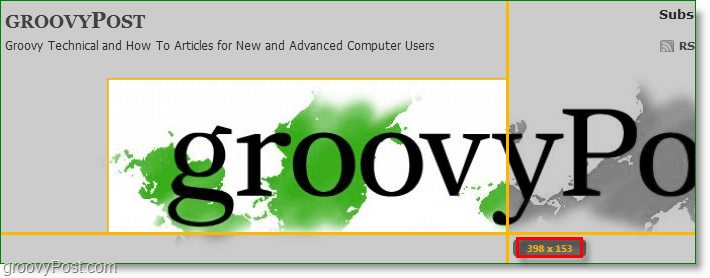
3. Після того, як ви відпустите мишку, Цзін захопить ваш вибір. Ви переходите на екран попереднього збереження, де ви можете повторити свій вибір або змінити його на відео. На цьому прикладі ми продовжимо і Клацніть Захоплення зображення.
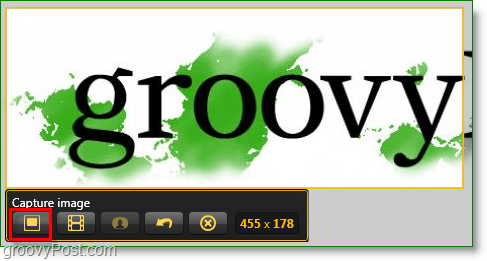
4. Ви прибудете до вікна редагування Цзінь. Він досить базовий з лише кількома інструментами редагування, але що приємно - це функції спільного доступу. Якщо ти Клацніть Поділитися через Screencast.com якщо буде автоматично завантажено, а URL автоматично скопійовано у буфер обміну, тому все, що вам потрібно зробити - це Вставити то URL-адреса зображення де б ви не хотіли поділитися цим. Додаткові параметри стосуються Поділитися в Youtube, Twitter, Flickr і навіть FTP. Читайте далі, щоб переглянути зміни в налаштуваннях, щоб Jing було простішим у використанні.
Приклад завантаженого зображення на скріншот
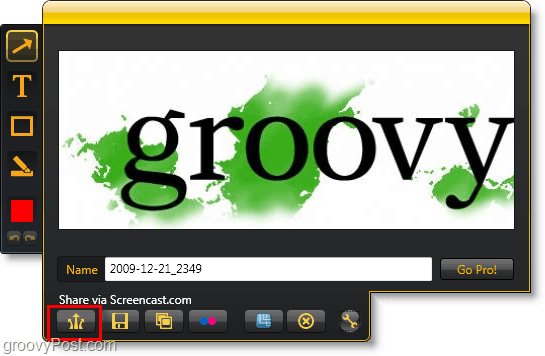
Змініть налаштування за замовчуванням Jing для легшого використання
1. Щоб відкрити вікно налаштувань Jing, Клацніть правою кнопкою миші то Значок Цзін з системного трея. Клацніть Більше.
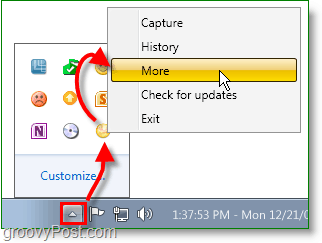
2. Jing робить все просто, оскільки існує лише одна сторінка налаштувань. Перше, що я рекомендую Встановити а Зробіть гарячу клавішу. Екран друку - це очевидний вибір, оскільки це кнопка зйомки екрана за замовчуванням. Якщо встановити гарячу клавішу, ви можете відключити док-станцію на екрані.
Далі, якщо ви хочете налаштувати Jing для спільного доступу до більше ніж просто screencast.com Клацніть Налаштувати під кнопками обміну.
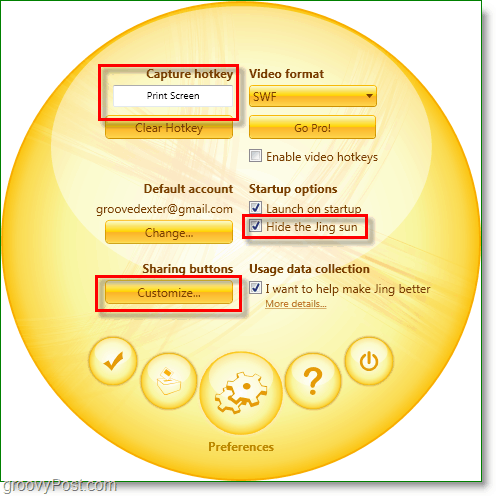
3. Клацніть то Нові поле для встановлення нової кнопки.
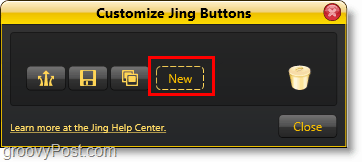
4. Щоб створити кнопку Jing для спільного використання з будь-якою послугою, просто натисніть вкладку служби та введіть свою інформацію. Для Twitter Клацніть то Twitter вкладку і потім Клацніть то Отримайте PIN-код Twitter кнопка.
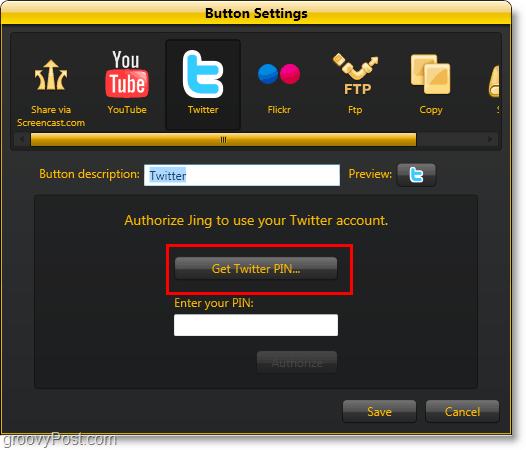
5. Ви перейдете на сторінку авторизації програми Twitter у веб-переглядачі. Введіть інформацію свого акаунта Twitter, а потім Клацніть Дозволити. Потім ви перейдете на сторінку з номером, відображеним посередині, Скопіюйте це число і потім Вставити це під Введіть свій PIN-код:.
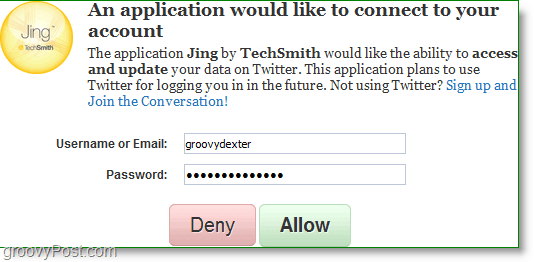
Тепер, коли ви знімаєте знімок екрана, ви можете поділитися ним безпосередньо у Twitter і навіть набрати повідомлення в твітті, щоб перейти разом із ним.
Процес однаково простий для Flickr та YouTube. Дуже бурхливо!
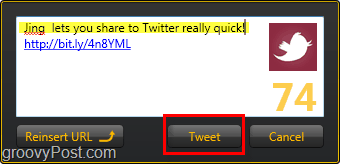
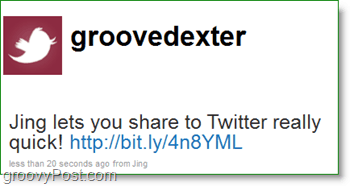
Зручність у користуванні Цзін та ціна (безкоштовно) роблять його єдиниммоїх улюблених інструментів. Цей вибір не дивно, що Цзін походить від Techsmith, творців Snagit і Camtasia Studio - стандартних знімків екрана та відеоекранів та двох моїх улюблених інструментів! Переглядаючи всі знімки екрана на groovyPost.com, я впевнений, що ви можете зрозуміти, чому!










Залишити коментар